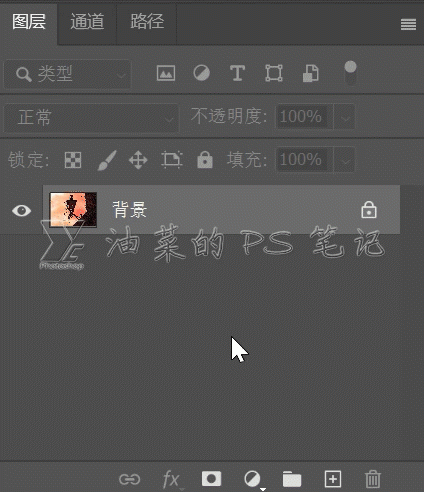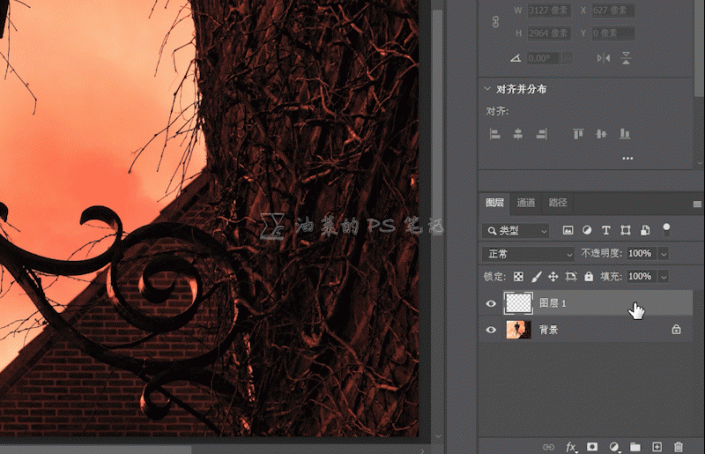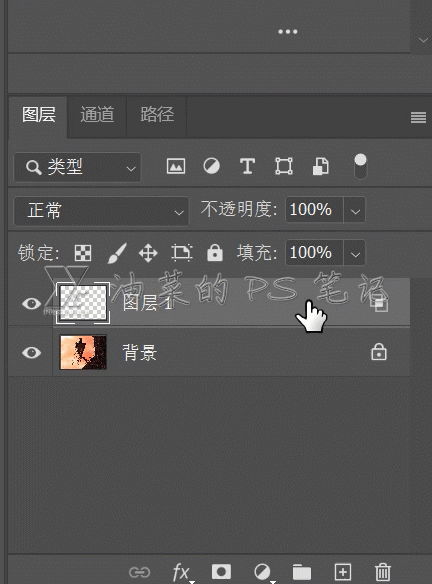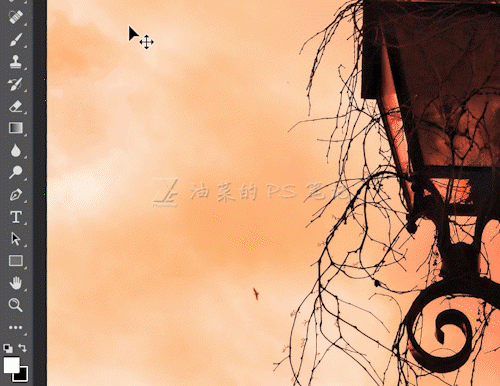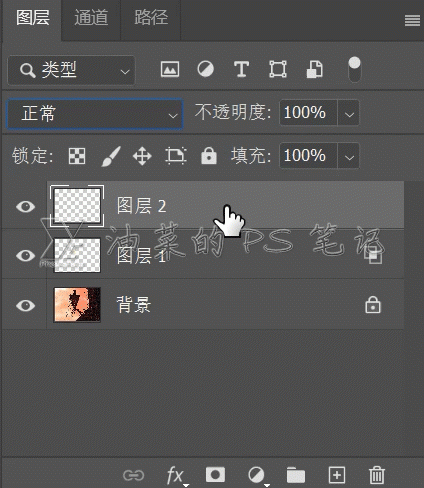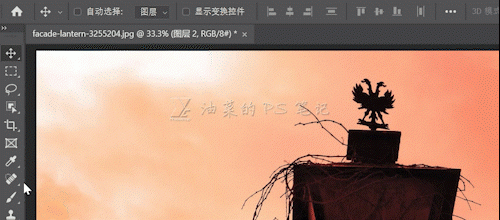灯光效果,给破败的路灯增加光源效果
来源:公众号
作者:油菜的PS笔记
学习:8908人次
给破败的路灯增加光源效果
效果图:
素材:
操作步骤:
单击图层面板下方的“创建新图层”按钮,创建一个空白图层
双击图层名称旁边的空白处打开图层样式面板,去掉“透明形状图层”前的勾,单击确定
将图层混合模式改为颜色减淡
单击画笔工具,将前景色设置为我们想要创造的光源颜色,我这里选择了一种黄色(FFEFBF),单击确定
和上一个例子一样,将画笔的硬度调整为0,流量调整为5%,根据需要的光源大小调整画笔大小,这一步不在赘述;
在需要的光源位置不断画圆涂抹,直至达到所需的光源亮度,当然,具体涂抹成什么样子是根据想要创造的光源形状决定的,我这里要创造圆形光源,所以画圆
光源有了,光源周围也需要提亮一些;再创建一个空白图层
将该空白图层的混合模式调整为“柔光”
选择画笔工具,前景色不变,还是刚才的黄色,硬度为0,将画笔的流量调整为100
画笔大小调整的大一些,以光源位置为画笔的圆心,单击鼠标左键,使得光源周围也亮起来
完成:
学习 · 提示
相关教程
关注大神微博加入>>
网友求助,请回答!
 想学更多请访问www.16xx8.com
想学更多请访问www.16xx8.com